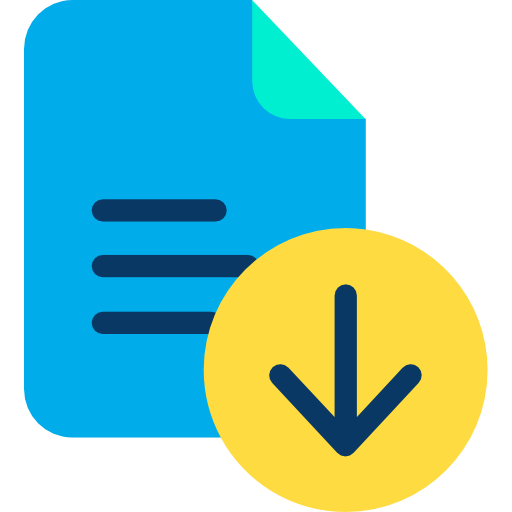Получить работу
Тема: «Построение диаграмм Гантта в OpenProj»
Цель: Рассмотреть способ построения диаграммы Гантта для простых проектов в OpenProj.
Постройте с помощью OpenProj для проекта «Создание рекламного буклета» (см. таблицу 19) диаграмму Гантта. Для этого выполните следующие задания.
Запустите программу Пуск – Программы – OpenProj. В меню Инструменты выберите Изменить время работы. В появившемся окне нажмите Настройки и установите 8 часовой рабочий день, 40 часовую рабочую неделю и 20 рабочих дней в месяц. Далее установите праздники (см. рис. 15), щелкнув на соответствующую дату календаря и установив переключатель на Нерабочее время.
После настройки календаря перейдите к диаграмме Гантта Вид – Диаграмма Гантта, либо щелкнуть на соответствующую пиктограмму на панели инструментов, расположенной слева. Введите по порядку названия работ в поле Название. Введите длительность каждой работы в поле Продолжительность.
В OpenProj удобнее всего создавать график работ с помощью создания связей. Для создания связи между работами нажмите Правка – Добавить связь или щелкните мышкой по пиктограмме . Далее на самой диаграмме, щелкнув левой кнопкой мыши по одному столбцу, проведите связь к другому столбцу. Чтобы установить необходимые настройки связи щелкните мышкой по стрелке и в появившемся окне установите тип связи и время задержки (рис. 16), если это необходимо. При этом обратите внимание на то, что при установке любого типа связи OpenProj сам выравнивает столбцы соответствующих работ и назначает дату начала выполнения работ, поэтому прежде чем устанавливать время задержки необходимо еще раз проанализировать график работ проекта. Чтобы установить значимость выполнения работ необходимо в меню Проект выбрать Информация о задаче/ресурсе и в появившемся окне перейти на вкладку Дополнительно и выбрать необходимый тип ограничения из раскрывающегося списка.
Для данного проекта установите связи как показано на рисунке 17. Для работ Разработка эскизов иллюстраций, Создание иллюстраций и Разработка макета обложки установите тип ограничения Как можно раньше. Добавьте две задачи в начало проекта Начало работ (длительность 0 дней) и в коней проекта Завершение проекта (длительность 0 дней). На диаграмме Гантта эти задачи отобразятся в виде контрольных точек начала и конца проекта (см. рис. 17). После создания графика работ в меню Вид выберите Сетевой график и посмотрите полученный результат
В таблице 1 представлены этапы проекта «Создание рекламного буклета» с началом и окончанием каждого этапа.
На рисунке 1 представлена диаграмма Ганта. Как видно на рисунке, диаграмма содержит точку начала и точку завершения, а также ряд блоков разного цвета, связанных стрелочками, красные блоки – это критические задачи, а синие блоки являются не критическими.
На рисунке 2 представлена сетевая диаграмма проекта. Она аналогично предыдущей диаграмме содержит точки начала и конца, блоки и связи